Я много пишу, но эта статья оказалась для меня одной из самых сложных. Почему? Существуют сотни лайфхаков для дизайнеров, но мне необходимо было найти те, о которых мало кто слышал. Для этого нужно было либо самому знать парочку уловок, либо попросить друзей поделиться секретами, либо просто быть очень удачливым.
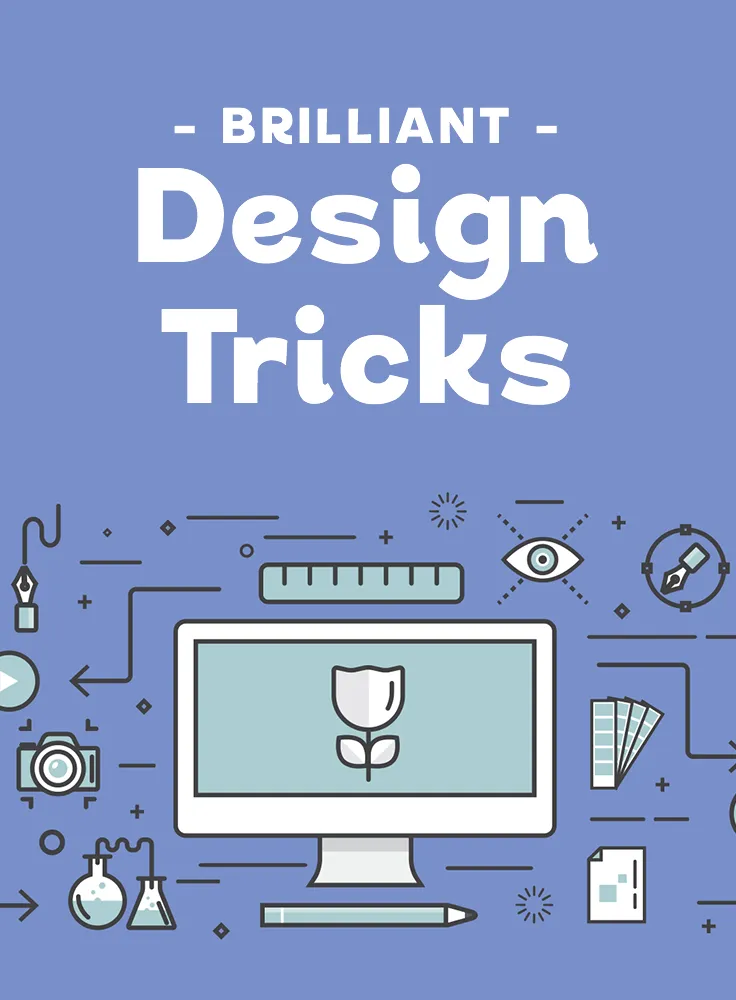
К счастью для меня (и для вас), все 3 аспекта сошлись, и я смог написать эту статью. Будете ли вы применять эти хитрости каждый день? Наверное, нет, но когда они вам пригодятся, вы поймете, какой ценной информацией обладаете. Давайте же приступим.
1. Little Ipsum
Все мы хоть раз использовали в проектах lorem ipsum — бессмысленный текст-заполнитель, заменяющий реальный контент, который появится позднее. Существует множество способов добавить его в дизайн (и я перечислю несколько ниже), но если вы работаете на Mac, попробуйте Little Ipsum.
Функционал этого приложения соответствует названию — оно добавляет в ваши документы текст lorem ipsum, но особым способом. Оно размещается в панели меню (в верхней части экрана). Щелкнув на иконку, вы можете выбрать, сколько слов или строк вам нужно заполнить.
Приложение случайным образом выбирает латинские фразы и загружает их в буфер обмена, после чего вы можете делать с ними все, что захотите. Например, я выбрал “1 слово” несколько раз и получил “Mattis,” “Pellentesque” и “Justo.” Удобно, правда?
2. Text Expander для замещающего текста
Продолжая тему, поговорим о другом похожем сервисе — Text Expander. С помощью него я выполняю множество задач, связанных с написанием текстов. Позвольте объяснить, как функционирует Text Expander на примере.
Я много пишу об автомобилях, поэтому часто использую слово “Chevrolet”. Если я хочу сэкономить пару минут, я просто ввожу “ChV” и программа сама заменяет эти буквы на нужное слово. Здорово!
Text Expander способен на большее, чем просто добавление простых слов. Он позволяет мне вставлять целые абзацы, включая текст Lorem Ipsum. Но поскольку мне нравится, чтобы замещающий текст был нестандартным, у меня есть несколько лайфхаков.
Если я напечатаю “sjlorem”, то получу 10 абзацев текста Сэмюэля Л. Джексона из фильмов разных лет. Если “swlorem” — 10 абзацев фраз из оригинальной трилогии “Звездных войн”. А еще есть “frlorem” — цитаты из мультика “Футурама”. Круто?
3. Используйте Библиотеку Конгресса
Вы ведь знаете, что такое Библиотека Конгресса? Это гигантская библиотека (очевидно), которая находится под контролем правительства США. В ней можно найти всевозможные исторические документы.
Но что по-настоящему круто, так это то, что у библиотеки есть цифровая коллекция, включающая тысячи изображений, которые вы можете использовать в своих проектах. Как? Возьмем, к примеру, план Нового Орлеана.
Если вы откроете раздел “Права и доступ”, то увидите сообщение о том, что поскольку объект был создан до 1922 года, Библиотека Конгресса не имеет сведений о правообладателях. Обязательно поищите, кто владеет (или не владеет) правами на объект. Поскольку чаще всего этот пункт остается пустым, вы можете смело использовать подобные изображения в своих проектах.
Я не юрист, поэтому не воспринимайте мои слова как правовой совет. В любом случае, Библиотека Конгресса — отличный ресурс, и если вы дизайнер, то наверняка захотите им воспользоваться.
4. Добавляйте еле заметные тени
Начнем с благодарности: я нашел этот совет на сайте Design For Founders, и мне он понравился. Теперь по существу. Я не большой поклонник падающих теней в Photoshop.
Иногда они уместны, но зачастую дизайнеры злоупотребляют этим эффектом, что выглядит ужасно. Лучше добавьте тексту светлую еле заметную тень — она будет смотреться прекрасно и сделает элемент заметнее.
Как же добиться нужного результата? Что ж, тут нам понадобится немного магии. Выберите режим наложения “Умножение” (Multiply), установите непрозрачность 30%, а расстояние (distance), размытие (spread) и размер (size) — 1, 0 и 1 соответственно. У вас получится деликатная тень, при этом играющая важную роль.
5. Ищите цвета в реальной жизни
Одно из моих любимых приложения для Mac — Sip. Нажмите на него в панели меню, и вы увидите лупу. Поместите ее поверх цвета, который вы хотите извлечь, и получите множество разных чисел, обозначающих этот оттенок, включая шестнадцатеричный код (HEX).
Было бы круто, если бы мы могли сделать то же самое в реальном мире, правда? Такое приложение существует. Оно называется Cone — с его помощью мы можем извлекать цвета из того, что нас окружает, и узнавать их цветовые коды и номера в палитре Pantone. Установите приложение на свой iPhone, и используйте его чтобы сохранять цвета везде, куда бы вы ни отправились. Как же это круто!
6. Создавайте иконки быстро
Вам когда-нибудь приходилось создавать иконки для проекта? Мне да, и эта задача может быть как невероятно увлекательной, так и вызывать сильное раздражение. Если вы похожи на меня, вы, скорее всего, зачастую слишком сильно углубляетесь в детали и усложняете себе жизнь.
У Bjango есть другой план. Они, к примеру, показывают, как без труда создать сердце с помощью инструмента “Перо”: просто нарисуйте V-образную линию, а затем сделайте обводку толще, а концы линий скругленными. При необходимости можно менять настройки и добиваться разных результатов. Хотите создать символ Wi-Fi? Это очень легко, если следовать инструкциям.
Проект называется Vector Icon Speed Runs (быстро рисуем векторные иконки). Попробуйте сами, ведь это очень здорово!
7. Нарушайте правила
Иногда лучшие советы превращаются в своего рода мантры. Я нашел это сообщение на Quora: “Сетка станет еще эффективнее, если вы не будете строго ей следовать”. Мудрая мысль.
8. Установите полезные расширения
Расширения значительно увеличивают функционал браузера. У меня есть 2 самых любимых, и я с уверенностью могу назвать их своими лучшими помощниками.
Первый — Whatfont Tool. Нажмите на соответствующую иконку в браузере, а затем наведите курсор на текст. Вы сразу же увидите название шрифта, а если кликните — получите дополнительную информацию о его параметрах. Это очень удобно.
Второй — ColorZilla, расширение, которое работает как в Chrome, так и в Firefox. Установив его, вы получите палитру для выбора цвета, пипетку и генератор градиентов, а также много других полезных ресурсов.
9. Настройте инструменты под себя
Вне зависимости от того, какое приложение вы используете, в нем точно есть список горячих клавиш, с помощью которых вы сможете быстрее выполнять любые задачи. Вам больше не придется каждый раз перемещать руки между клавиатурой и мышью.
Например, на моем Mac буква “P” включает инструмент “Перо” в Illustrator, а “V” — возвращает к инструменту “Выделение”. Но знаете ли вы, что эти параметры в продуктах Adobe можно настраивать под себя? Перейдите в раздел “Редактирование” (Edit) > “Горячие клавиши” (Keyboard Shortcuts) и измените их.
Допустим, вам удобнее выбирать инструмент “Перо” сочетанием клавиш “Cmd + P”, значит добавьте именно его. Если же возникнет конфликт (например, это сочетание уже используется для другой команды), программа сообщит вам об этом, и вы сможете изменить настройки.
10. Автоматизируйте, если возможно
Я люблю автоматизацию. Именно благодаря ей я могу менять названия файлов, не касаясь клавиатуры. У меня есть специальные системы для конвертации изображений из PNG в JPEG, определения их размеров и дальнейшей обработки в Photoshop.
Автоматизация регулярно экономит мне много времени, поэтому я не могу представить без нее свою жизнь. Я использую несколько разных программ. Hazel — первая, и, возможно, моя любимая. Она ищет в папках изменения, а затем применяет к ним выбранные вами правила.
Например, названия всех моих папок начинаются с подчеркивания. Благодаря этому я всегда могу найти нужную папку, а не файл с похожим именем, напечатав в поиске “_”. Когда я создаю папку, но называю ее по-другому, Hazel автоматически ее переименовывает. Программа также подходит для выполнения множества других задач. Если вам нужно автоматизировать какие-то действия, связанные с файлами или папками, Hazel — то, что вы ищите.
Другой инструмент, Keyboard Maestro, немного сложнее, но еще эффективнее. Настройте его соответствующим образом, и он сделает все, что вы захотите. Я, например, использую его, чтобы автоматически копировать папки на компьютер. Для этого мне лишь необходимо нажать определенную комбинацию клавиш.
Сегодня я создал новое правило, которое открывает в Safari любой сайт, открытый в Chrome. Конечно, это простое действие, но автоматизация подобных задач позволяет мне сэкономить довольно много времени в течение дня.
Приступайте к работе!
Не обязательно использовать эти советы каждый день. Но однажды вам может пригодиться один из них, и тогда вы вспомните эту статью — так что добавьте ее в закладки.
.webp)
.webp)
















































